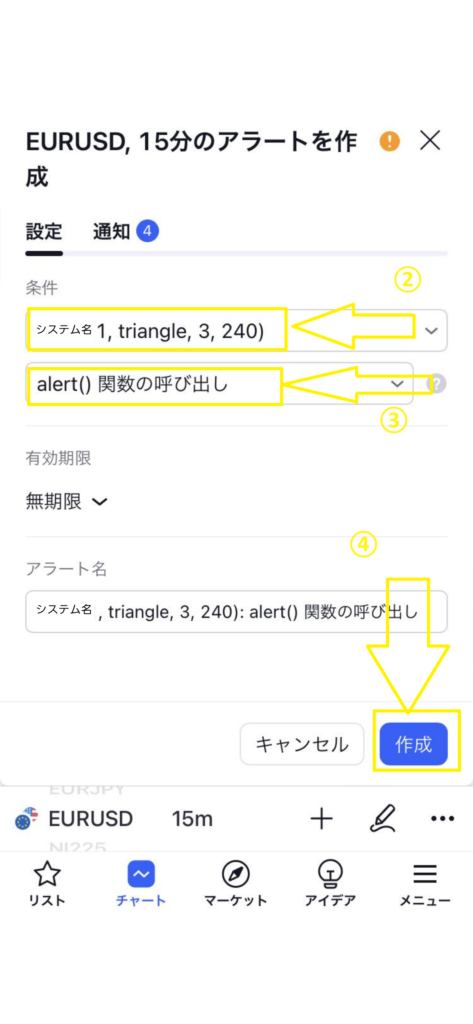まず、TRADING VIEWの無料アカウントを作成しましょう。
次に、トレーディングビューのインディケータをご希望の方は、専用LINEにて、以下3点をお知らせください。
① トレード用HFMのMT4口座番号
② TRADING VIEWのアカウント名
確認次第、すぐに使用許可を出させて頂きます。
https://jp.tradingview.com/script/URMCMssd
目次
① 通貨ペアの選択
推奨の通貨ペアは、EURUSDとなります。
EUR/USDがFXトレードで最もテクニカル分析が機能しやすい理由は以下になります。
高い流動性
EUR/USDは世界で最も取引量が多い通貨ペアであり、高い流動性を持つため、テクニカル分析の信頼性が高まります。
狭いスプレッド
高い流動性により、スプレッドが狭くなり、テクニカル分析のシグナルに基づくエントリーやエグジットがより正確に行えます。
経済指標の影響
ユーロ圏と米国の主要な経済指標の発表が頻繁に行われ、それがテクニカル分析に反映されやすい。
ニュースの影響
主要通貨ペアとして、ニュースやイベントが迅速に価格に反映されるため、テクニカル分析による予測がしやすい。
市場の透明性
市場が透明であり、価格操作が比較的少ないため、テクニカル分析が効果的に機能します。
これらの理由から、EUR/USDはFXトレードにおいてテクニカル分析が特に効果的に機能する通貨ペアとされています。
もちろん、EURUSD以外の通貨ペアでも利用可能ですが、高い流動性、狭いスプレッドという部分はしっかりと意識して選択しましょう。
PCの場合
スーパーチャート
スマホの場合
androidアプリ
iPhoneアプリ

② 時間軸の設定
短期と長期時間足の調整目安
まず、トレードする足と、そのエントリーフィルターとなる長期足の設定を行いましょう。
時間軸は、各自の好みに合わせていただいて問題ありません。時間軸が短くなればなるほど、サインの出る頻度は上がります。
ただ、短くなれば相場のノイズ(突発的なニュースや大きな売り買いオーダー)に惑わされる確率も上がる事は頭に入れておきましょう。
| 短期足(トレード画面) | 長期足(エントリーのフィルター) |
| 1分 | 1時間 |
| 5分 | 4時間 |
| 15分 | 日足 |
| 1時間 | 週足 |
まず、短期足で5分または1分で試してから、各自の好みに合わせて変更してみましょう。
PCの場合
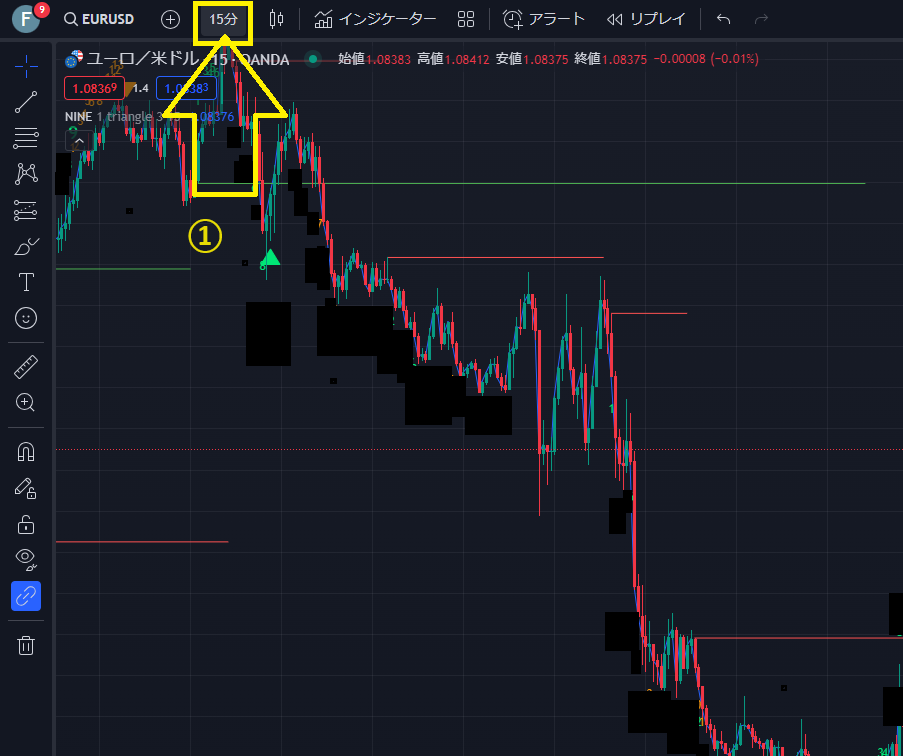
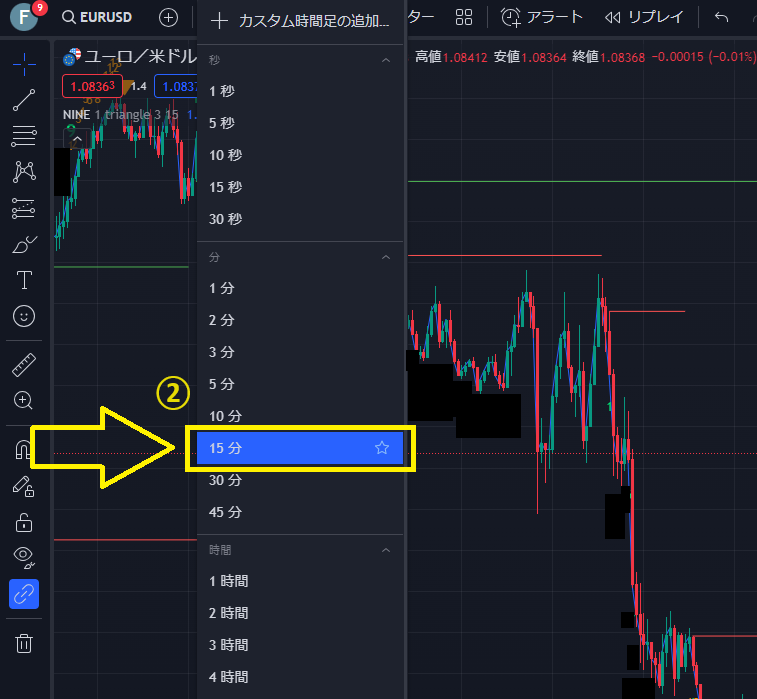
スマホの場合
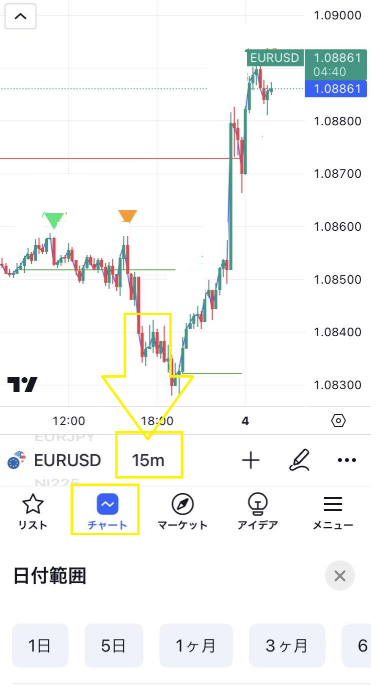
長期足の変更
PCの場合
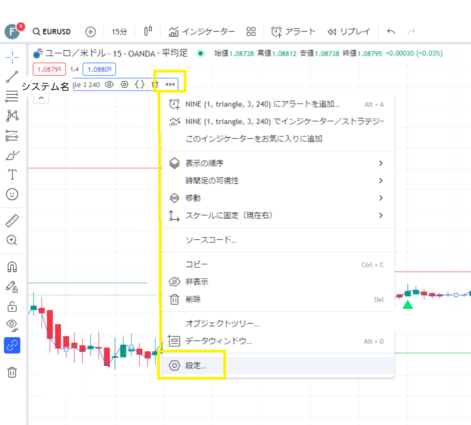
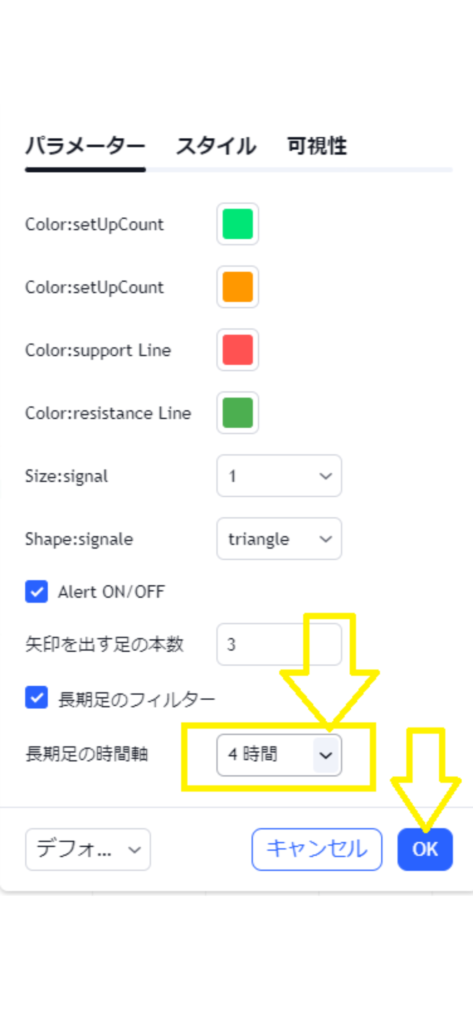
スマホの場合
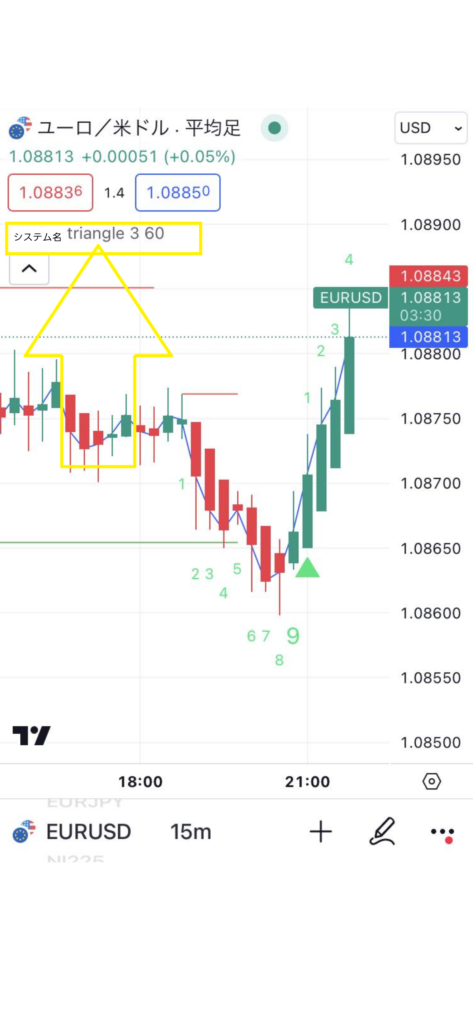
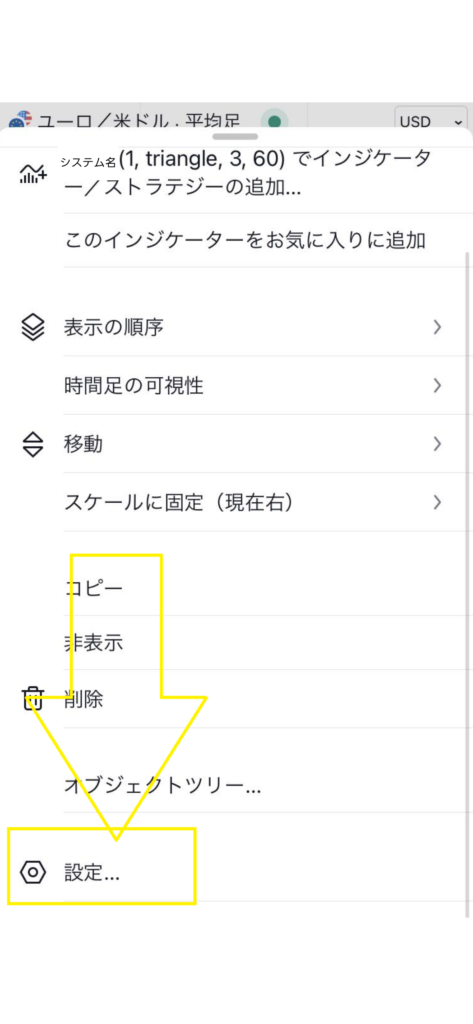
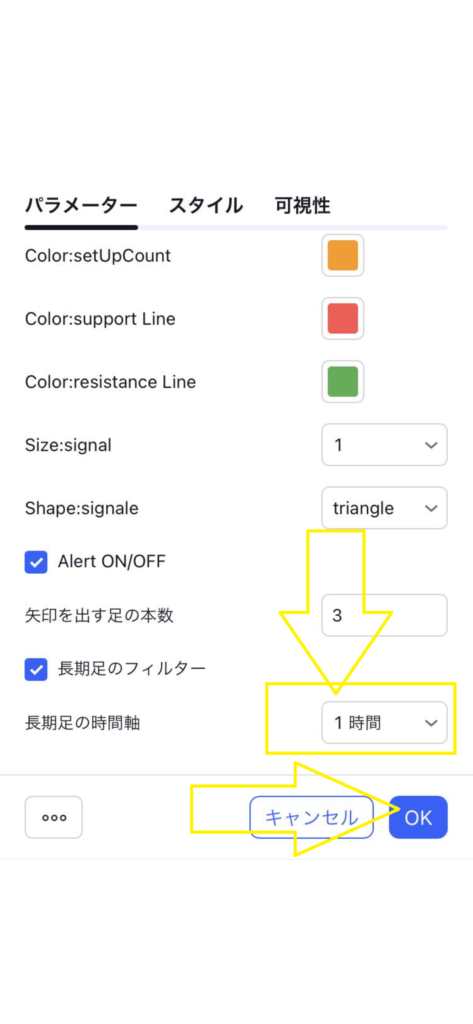
③ 時間足のタイプ設定
相場のトレンドを捉えやすいため、平均足を利用します。
PCの場合
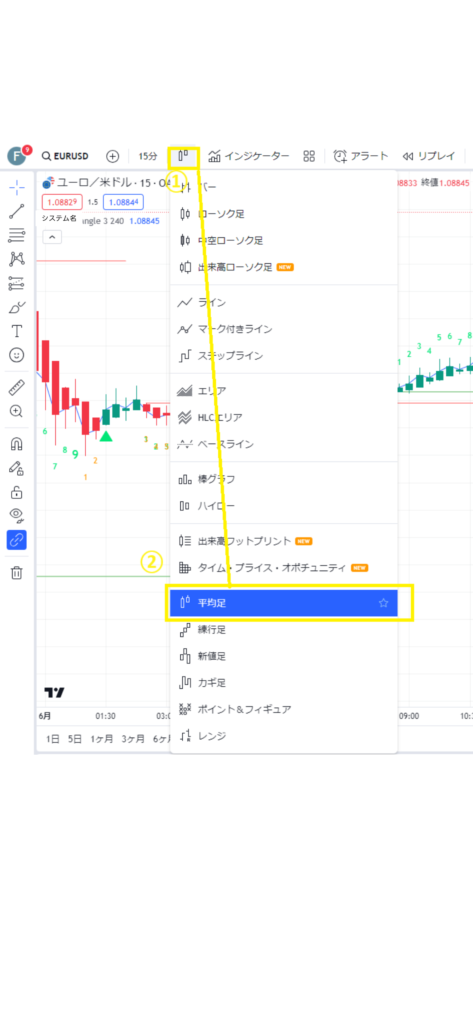
スマホの場合
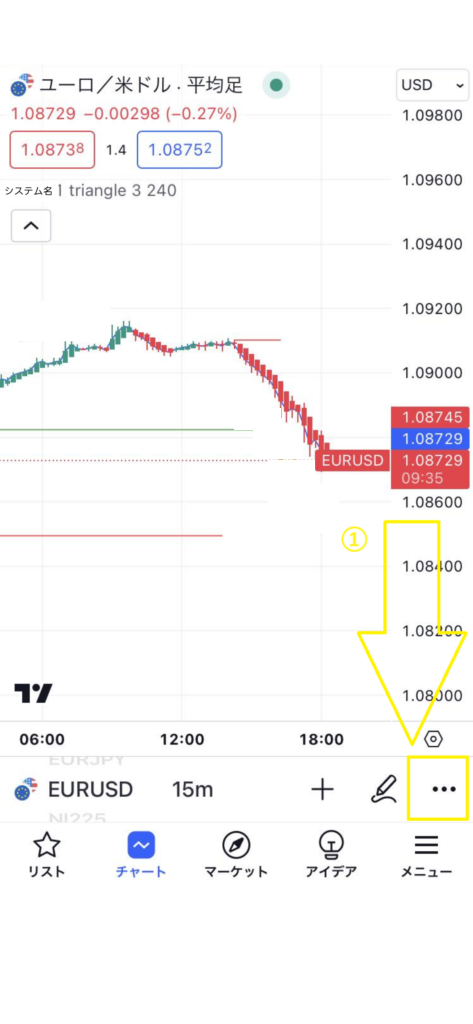
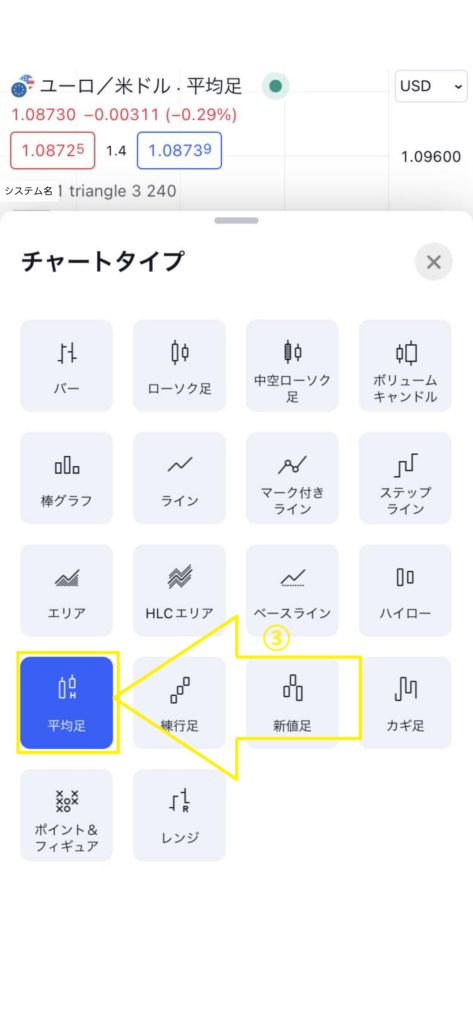
④ インジケータの設定
ここで今回配布されたインディケータを挿入します。
https://jp.tradingview.com/chart/eHWoEXco
PCの場合
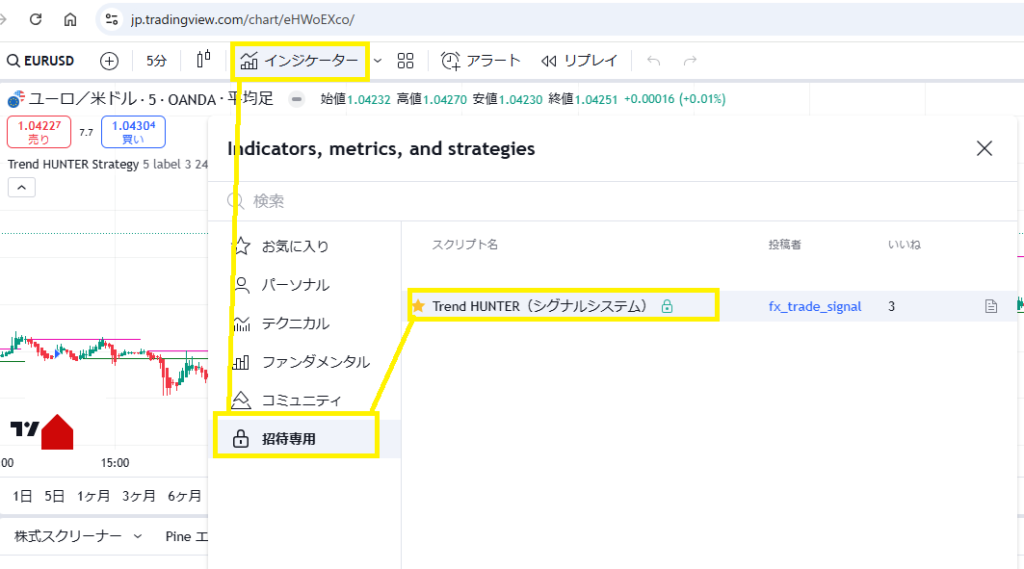
スマホアプリの場合
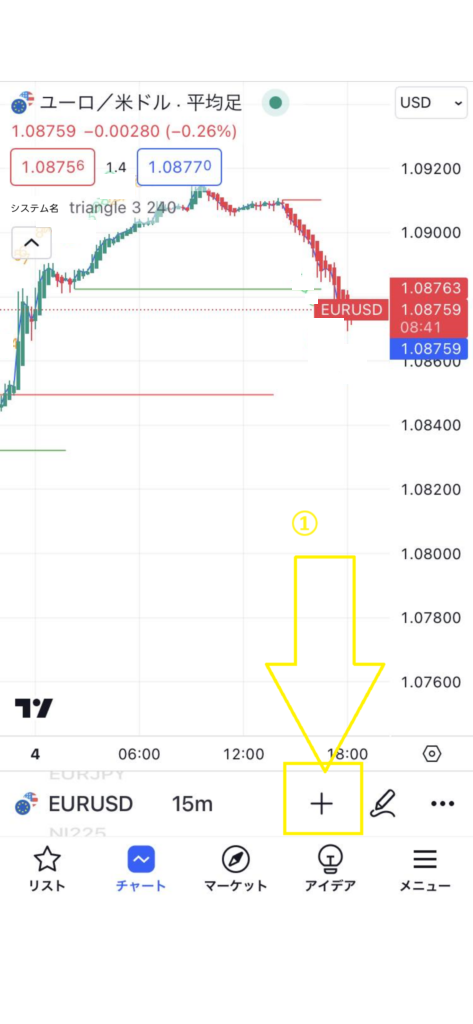
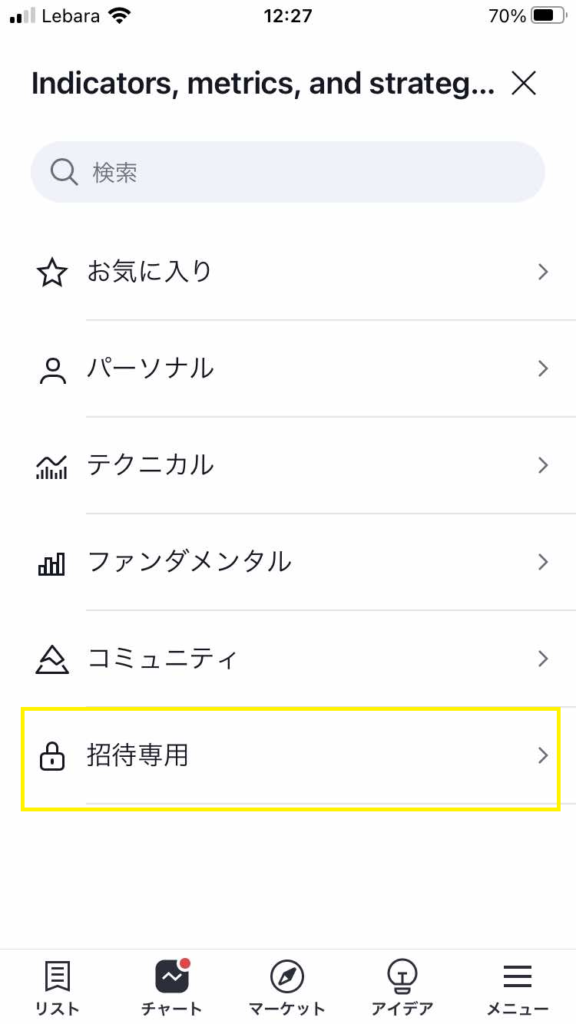
招待専用から、Trend Hunterを選択します。
⑤ アラートの設定
アラートを設定して置くことで、取引画面を常に観察しなくても、音やポップアップ表示などでエントリーポイントを知る事ができます。
PCの場合
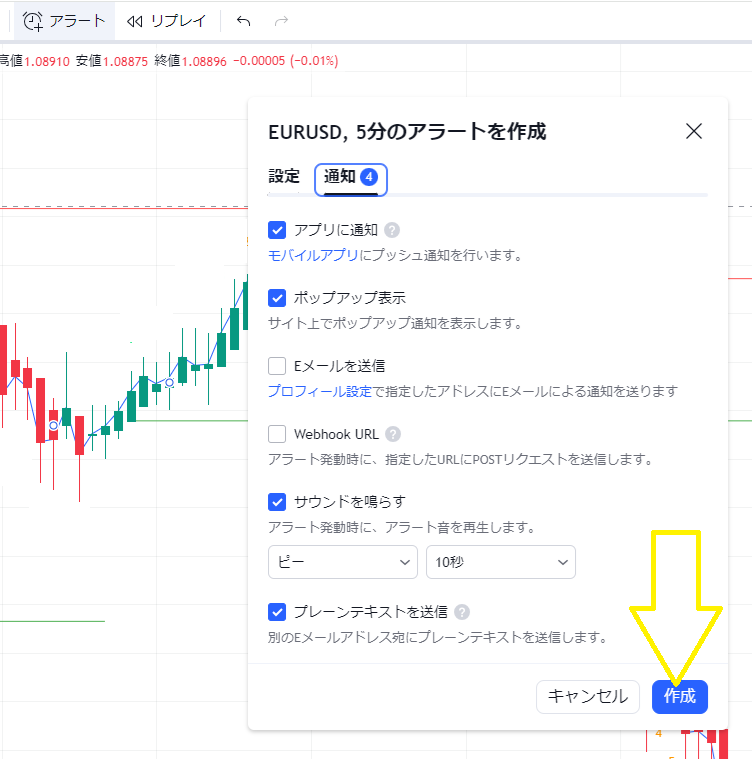
スマホの場合
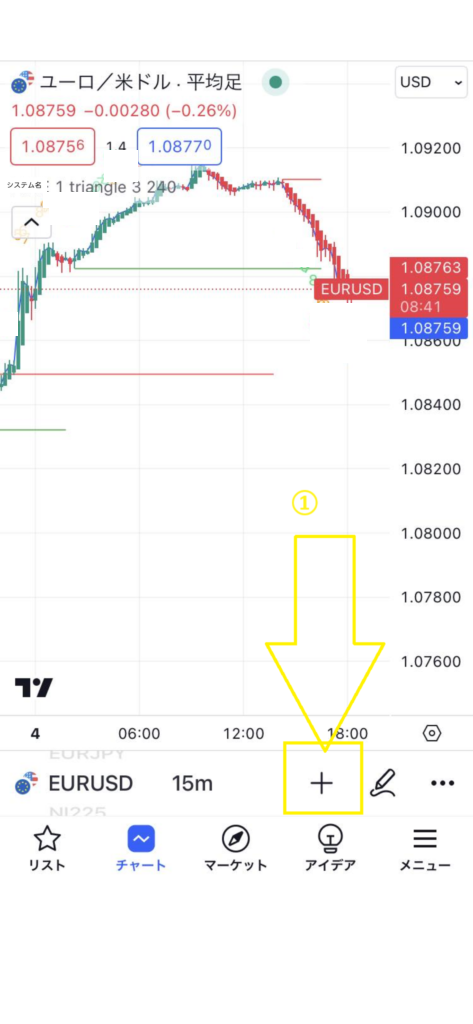
エントリーと決済